win10地图无法显示的解决方法:GHOST WIN10 64位完美兼容装机版[仿Win7] V2018.09
1、点击开始菜单,点击“设置”按钮;
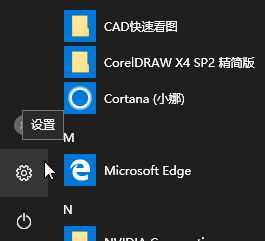
2、在“设置”界面点击“系统(显示、通知、应用、电源)”按钮;
3、点击左侧的“地图”或“脱机地图”,然后在右侧点击“删除所有地图”,耐心等待离线地图全部删除干净;
4、删除完成后重启计算机,重新打开到“地图”界面,然后点击“下载地图”,我们再选择需要下载的离线地图包,如中国-上海;
5、下载完后后,我们再重新打开地图就可以正常使用了。
以上便是winwin7小编给大家分享的关于win10系统地图不显示不出来的有效解决方法,大家可以参考本文中的操作方法来进行。
以上便是winwin7小编给大家分享的关于win10系统地图不显示不出来的有效解决方法,大家可以参考本文中的操作方法来进行。